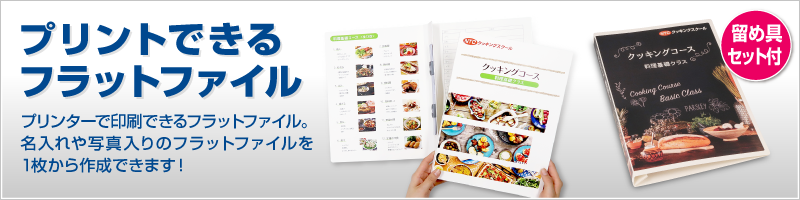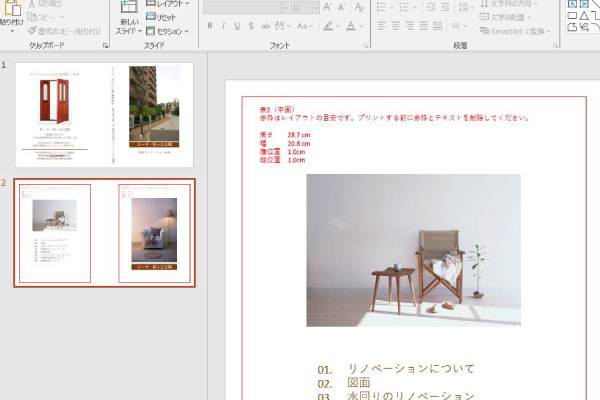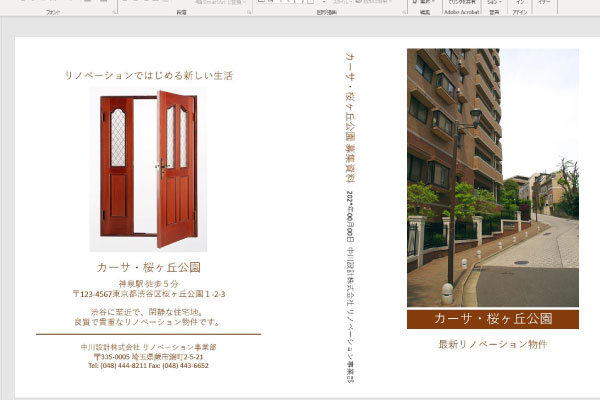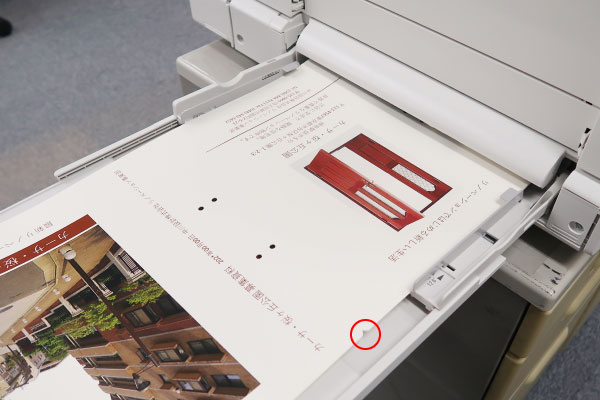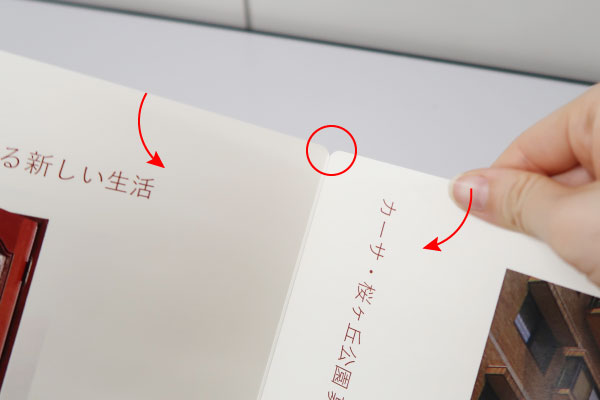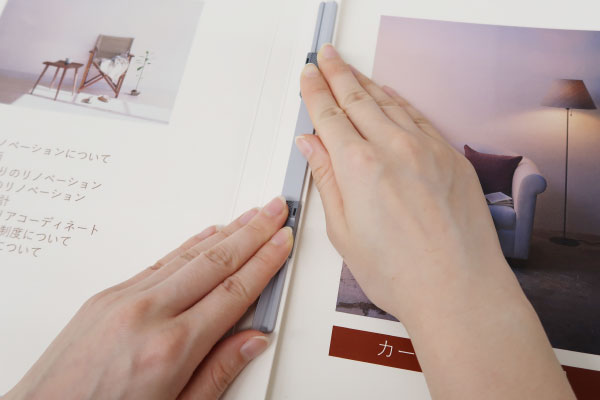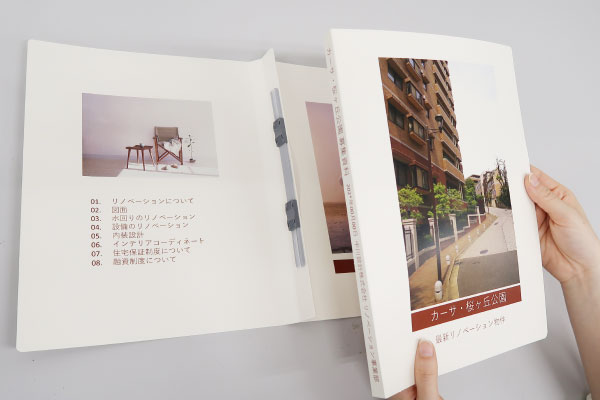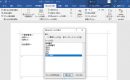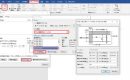プリンターで印刷できるオンデマンドフラットファイル。パワーポイントのテンプレートを新規作成。もちろん無料でダウンロードいただけます。
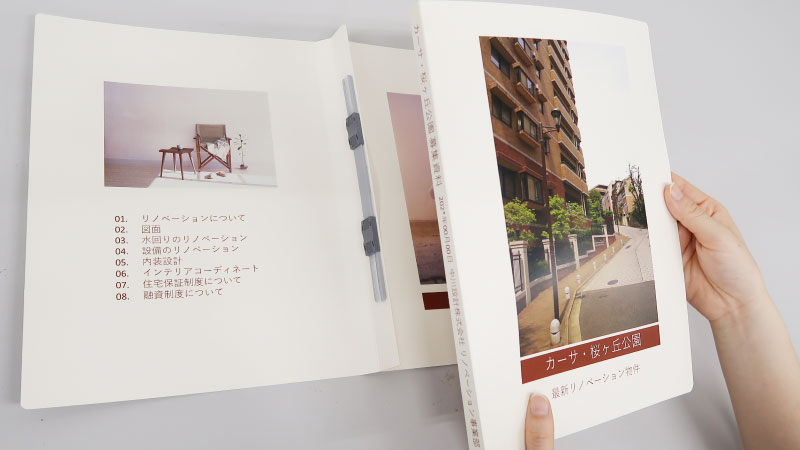
レーザープリンターや複合機でプリントできるオンデマンドフラットファイル。オリジナルデザインで、フラットファイルが作成できる大変便利な用紙です。Microsoft Word用テンプレートやAdobe Illustrator用テンプレートをご紹介するとともに、使い勝手の良いMicrosoft PowerPoint用テンプレートを新たに追加しました。いずれも無料でダウンロードいただけます。
PowerPointでは、テンプレートの中身や具体的なプリント上の注意点などもご紹介します。是非、お役立てください。
商品ページはこちらから⇒
オンデマンドフラットファイル
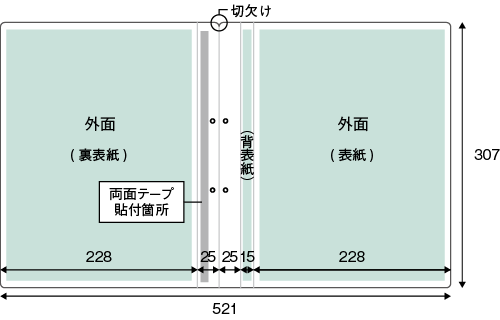 フラットファイルと言えば、2穴を開けて綴じる、青やピンクのよく使われるファイルですが、オンデマンドフラットファイルとは、プリントすることを前提で作ったファイルです。オリジナルで写真を入れたり、名入れをするのに1枚から作成できますので、大変便利です。
フラットファイルと言えば、2穴を開けて綴じる、青やピンクのよく使われるファイルですが、オンデマンドフラットファイルとは、プリントすることを前提で作ったファイルです。オリジナルで写真を入れたり、名入れをするのに1枚から作成できますので、大変便利です。
まず、どういう用紙かを簡単にご紹介します。
用紙サイズ : 521×307mm、坪量:300g/m2、折りスジが入り、穴が4カ所に開き、天(上)に切欠けがあります。
切欠けは、目印として重要な役割を果たします。
外面と中面があり、両面に印刷が可能です。
折りスジの上にはプリントできません。また、穴部への印字はおやめください。
プリントした上で、折りスジに沿って折り、同封されている両面テープで留め、留め具を取り付けます。用紙、両面テープ、留め具がキットとして、50セット入っています。
この用紙のイメージを頭に入れて、テンプレートを見ていただくと良いと思います。
ワードとイラストレーターのテンプレート
ワードとイラストレーターのテンプレートをご用意しています。下のリンクをクリックするとダウンロードいただけます。
オンデマンドフラットファイル Microsoft Word用テンプレート
オンデマンドフラットファイル Adobe Illustrator用テンプレート
次項より、デザインするのに便利で、ご要望の多い、パワーポイントのテンプレートをご紹介します。
パワーポイントのテンプレートとサンプルデータ
下のリンクをクリックすると、パワーポイントのテンプレートとそのテンプレートを元に作成したサンプルデータをダウンロードいただけます。
オンデマンドフラットファイル Microsoft PowerPoint用テンプレート
オンデマンドフラットファイル Microsoft PowerPointサンプルデータ
実際にデータをダウンロードし、データを開いた上で、以下の解説を読んでいただけるとわかりやすいと思います。
パワーポイントのテンプレートデータ
 スライドのサイズは、ユーザー設定で、用紙サイズ : 521×307mmに設定しています。パワーポイントの単位はcmになりますので、以降はcmで話を進めます
スライドのサイズは、ユーザー設定で、用紙サイズ : 521×307mmに設定しています。パワーポイントの単位はcmになりますので、以降はcmで話を進めます
テンプレートは、赤枠で表1と表4と背表紙。2ページ目には、中面の表2、表3と表記しています。広告などでよく使われる表現ですが、表1は表表紙、表2は表1の裏側、表4は裏表紙で、表3は表4の裏側になります。それと背表紙ですね。
スライド作成によく使われるパワーポイントですが、デザインの作成にも便利に使えます。
パワーポイントのデザインの作成上の便利な点は、図形の書式、図形の書式設定を開くと、サイズと位置を、cmで設定できる点です。この数字を入れ直すことで、図形の大きさを変えたり、位置を変更するとができます。
赤枠は、表紙の4辺から1cmずつ中に入れたサイズです。例示した表1は高さ28.7 cm、幅20.8 cm、横位置30.3cm、縦位置1.0cmと赤字で表記していますので、デザイン作成時に役立つと思います。表1、背表紙、表4、表2、表3、とそれぞれ高さ、幅、横位置、縦位置を表記しています。
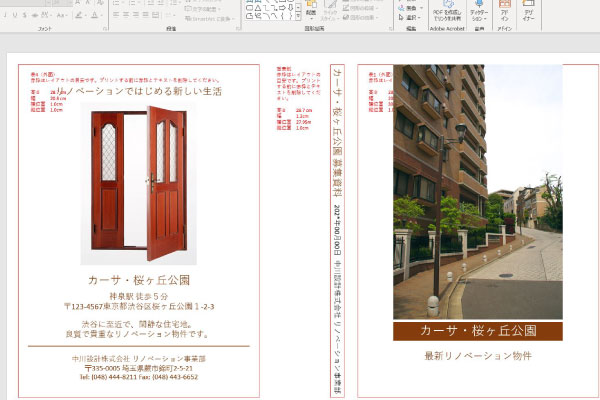 赤枠は、写真や文字をレイアウトするのに、センターに入れり、位置合わせに使ったり、便利に使えます。
赤枠は、写真や文字をレイアウトするのに、センターに入れり、位置合わせに使ったり、便利に使えます。
デザインができあがりました。
プリンターのユーザー定義サイズ
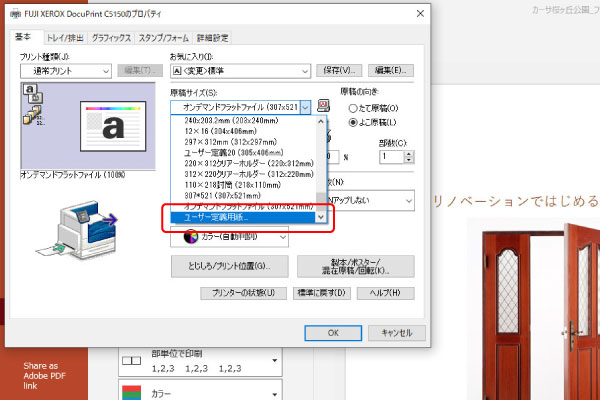 用紙サイズ : 521×307mmになりますので、プリンターのユーザー定義用紙を設定します。
用紙サイズ : 521×307mmになりますので、プリンターのユーザー定義用紙を設定します。
ここでは、FUJI XEROX DocuPrint C5150を例として進めます。
プリンターのプロパティから、原稿サイズ、ユーザー定義用紙を選択します。
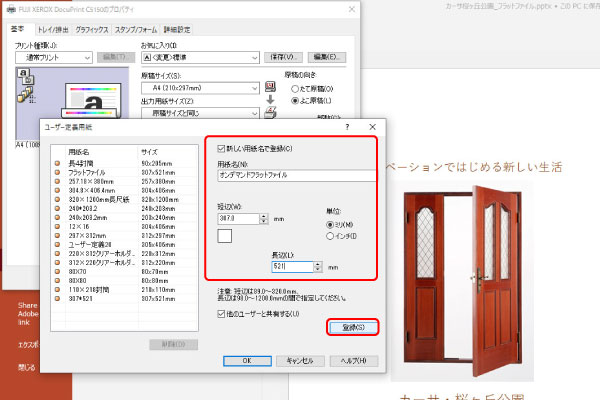 新しい用紙名で登録をチェックし、用紙サイズ : 521×307mmを登録します。
新しい用紙名で登録をチェックし、用紙サイズ : 521×307mmを登録します。
特殊な用紙サイズをプリンターで印刷する場合には、用紙サイズの登録が必要です。
登録方法は機種によって異なりますので、ご利用の機種のマニュアルなどをご確認ください。
下記ページでは、オンデマンドクリアーホルダーを例に、数機種の用紙サイズ設定方法をご紹介しています。
参考になると思います。
知っておくと便利!プリンターのユーザー定義用紙、ユーザー設定用紙、不定形用紙などの登録方法。
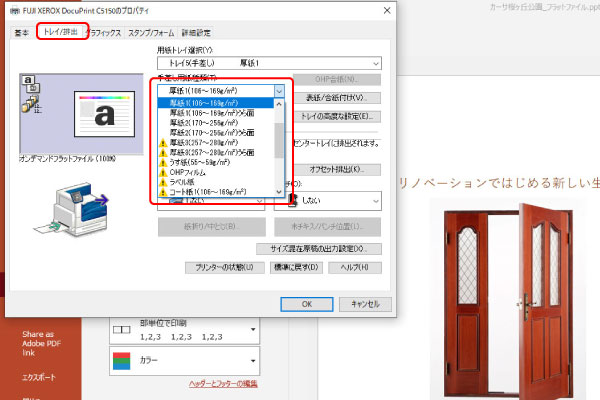 用紙サイズ : 521×307mmを設定すると、手差しトレイが設定されます。トレイ/排出を見ると、厚紙1(106~169g/m2)が選択されています。
用紙サイズ : 521×307mmを設定すると、手差しトレイが設定されます。トレイ/排出を見ると、厚紙1(106~169g/m2)が選択されています。
オンデマンドフラットファイルは、坪量300g/m2になりますので、最厚の厚紙3(257~280g/m2)を選択したいところですが、黄色のマークがついて、選択できません。
メーカーによってですが、このように長尺用紙などで、最厚の用紙種類を選択できない場合があります。
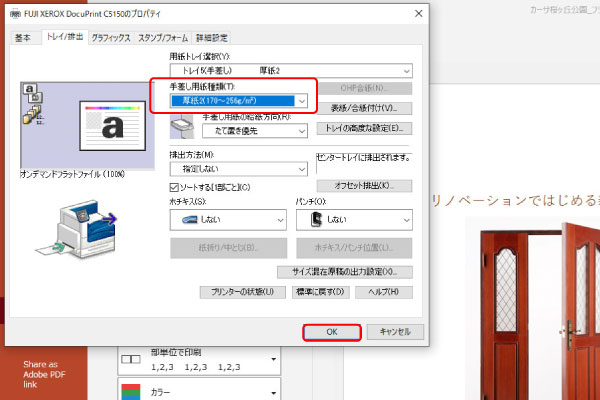 ノーマークで最厚の厚紙2(170~256g/m2)を選択します。OKをクリックします。
ノーマークで最厚の厚紙2(170~256g/m2)を選択します。OKをクリックします。
印刷設定は大変重要なポイントです。
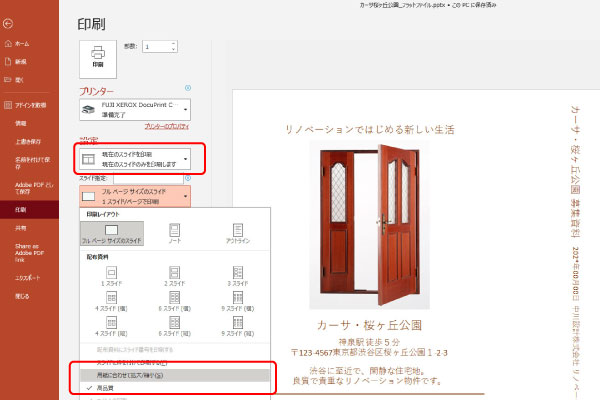 印刷設定は、パワーポイントを使ってデザインする場合の大変重要なポイントになります。
印刷設定は、パワーポイントを使ってデザインする場合の大変重要なポイントになります。
テンプレートは2ページありますので、現在のスライドを印刷、フルページサイズのスライドをクリックして、
「用紙に合わせて拡大/縮小」のチェックを外し
「高品質」をチェックします。
もし、印刷した時に、大きくズレる場合は、「用紙に合わせて拡大/縮小」にチェックが入っていないかを確認し、確実にチェックを外してください。チェックが入ったままでは、うまく印刷できません。
ドロップシャドウなどのデザイン効果が印刷に反映されない場合などは、「高品質」にチェックを入れることで反映されるようになります。「高品質」にチェックを入れることもポイントの1つです。
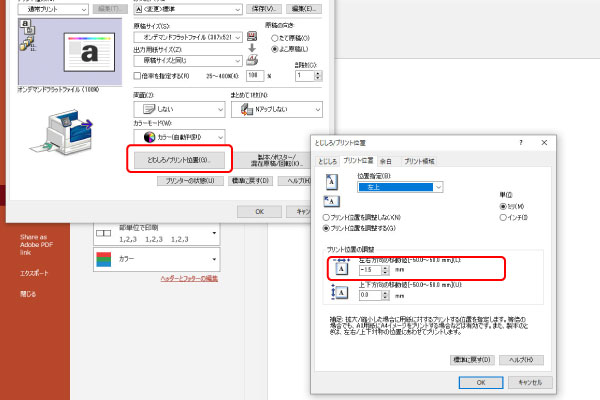 背表紙には、テキストなどを真ん中にキレイに入れたいですよね。ところが、印字は結構ズレます。
背表紙には、テキストなどを真ん中にキレイに入れたいですよね。ところが、印字は結構ズレます。
こういう時に便利なのが、プリント位置の調整機能です。
レイアウトの位置はそのままに、プリント位置の調整機能を使って、全体を位置調整し、ズレを修正します。
このプリンターでは、とじしろ/プリント位置をクリックし、プリント位置、プリント位置を調整するをチェックし、データを入れます。実際にプリントしながら、調整してください。
ここでは、左に1.5mmズラしました。
プリント位置の調整の仕方は、プリンターメーカーや機種によって様々です。
P.I.Y.通信で、その方法をご紹介していますので、ご参考にしてください。
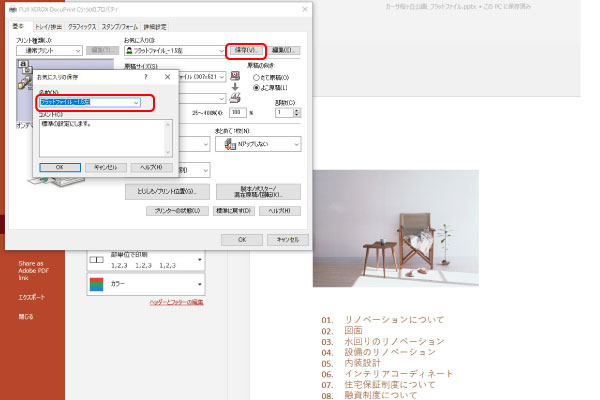 用紙サイズ : 521×307mmや用紙種類、プリント位置の調整値をまとめてお気に入りに登録しておくと、次に印刷する時に大変助かります。
用紙サイズ : 521×307mmや用紙種類、プリント位置の調整値をまとめてお気に入りに登録しておくと、次に印刷する時に大変助かります。
「フラットファイル_-1.5左」という名前にしましたが、登録名に位置調整の数値を入れておくと、後々大変便利です。
プリントから組み立てまで
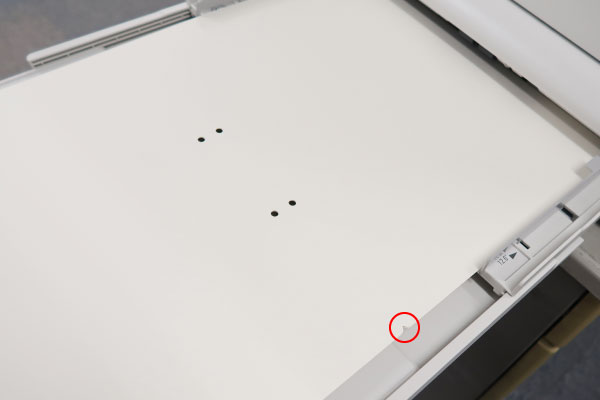 オンデマンドフラットファイルをプリンターの手差しトレイにセットした所です。
オンデマンドフラットファイルをプリンターの手差しトレイにセットした所です。
切欠けを手前に、印字の上(天)は手前になり、印字面は下側になります。切欠けと折りスジの本数をよく見て、外面、中面、天地をよく見極めてください。
メーカーや機種によって、印字面や印字の向きなども変わりますので、正しいセットの仕方をメモなどに残しておくことをお勧めします。
最初の折りは、外面を正面に見て、切欠けから谷折りします。
オンデマンドフラットファイルは、谷折り用の折りスジ、山折り用の折りスジがそれぞれ入っています。
誤って、逆に折りますと、ズレが発生する場合がありますのでお気をつけください。
両面テープを貼り付け、用紙同士を貼り付け、フラットファイルの形状にします。
オリジナルで1枚から作成できますので、書類の整理にはもちろんのこと、フラットファイルの活躍の場がさらに広がります!
- 書類の整理に!
- 住宅やマンションなどの説明資料のまとめに!
- 車などのメンテナンス履歴の保管用に!
- 各種マニュアル類の作成に!
- 市町村などへの提出書類に!
- セミナーや展示会などの資料のまとめに!
- 学校や幼稚園、塾などの連絡帳や教材、思い出ファイルに!
オンデマンドフラットファイルは、リピート率の大変高いプリンター用紙です。一度使っていただくと、その良さを実感いただき、「リピ買い」につながっています。
※WordおよびPowerPointは、米国Microsoft Corporationの米国及びその他の国における登録商標です。
※Adobe、Illustratorは、Adobe Systems Incorporated(アドビシステムズ社)の商標です。
オンデマンドフラットファイルは中川製作所の直販サイト「中川ダイレクト」で販売しています。
商品ページはこちらから⇒
この記事の内容について、詳細を知りたい方はお問い合わせください。
受付時間:9:00~17:00 (土日祝日休み)
24時間受付